Jika anda menghadapi kesukaran untuk menyesuaikan tugas anda dan memenuhi tarikh akhir anda, menyekat masa dalam Kalendar Google boleh menjadi penyelesaian yang sangat baik. Ia akan membantu anda mengurus masa anda dengan lebih berkesan dan mengatur jadual kerja anda.

Nasib baik, penyekatan masa dalam Kalendar Google agak mudah digunakan. Artikel ini akan menerangkan cara menyekat slot masa tertentu untuk membantu mencapai matlamat jangka pendek dan panjang anda.
Kalendar Google – Cara Menghalang Masa
Sebelum anda bermula, anda perlu menyenaraikan tugasan anda dan memutuskan berapa banyak masa yang anda perlukan untuk kesemuanya. Langkah seterusnya ialah cara menggunakan ciri menyekat masa.
bagaimana untuk melihat berapa banyak subscriber yang dimiliki oleh streamer twitch
- Semak jadual anda untuk sebarang slot masa yang tersedia di mana anda boleh menyelesaikan setiap tugas.
- Klik pada masa mula blok kali pertama anda.
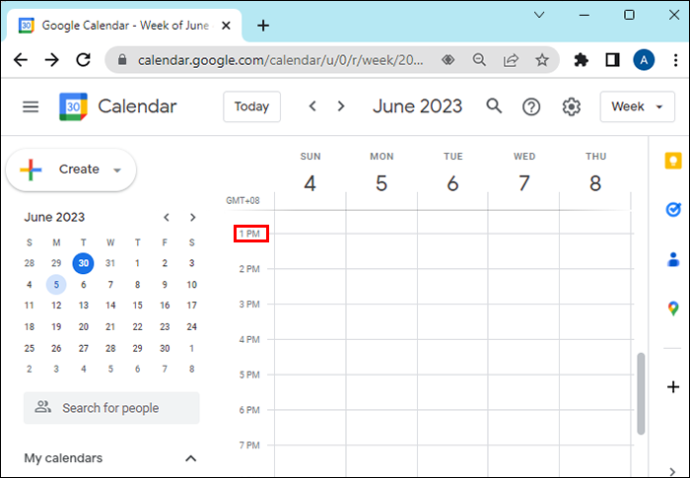
- Klik pada 'Tambah Tajuk' dan masukkan nama tugas anda, dan kemudian tekan enter.
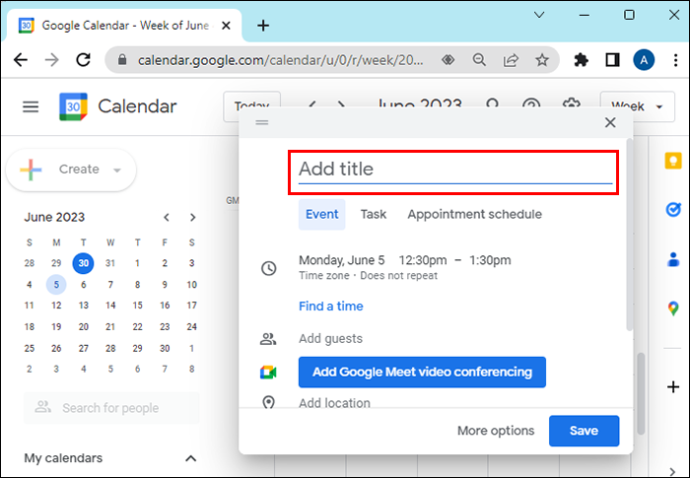
- Tukar masa tamat blok masa anda untuk menetapkan tempoh masa.
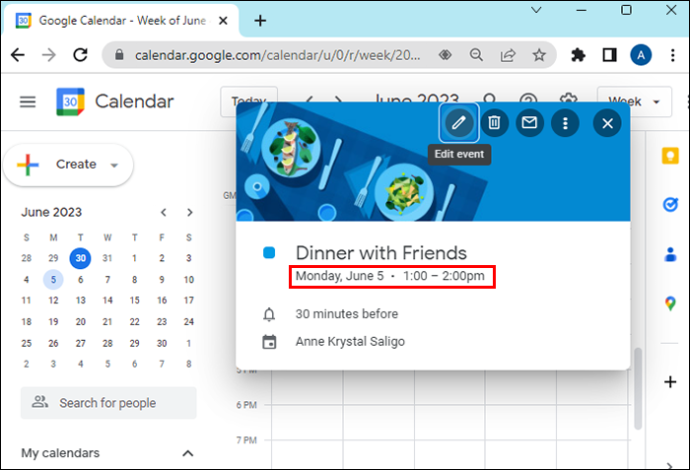
- Klik pada atribut masa selepas 'ke', dan menu lungsur turun akan muncul dengan potensi masa dan tempoh.
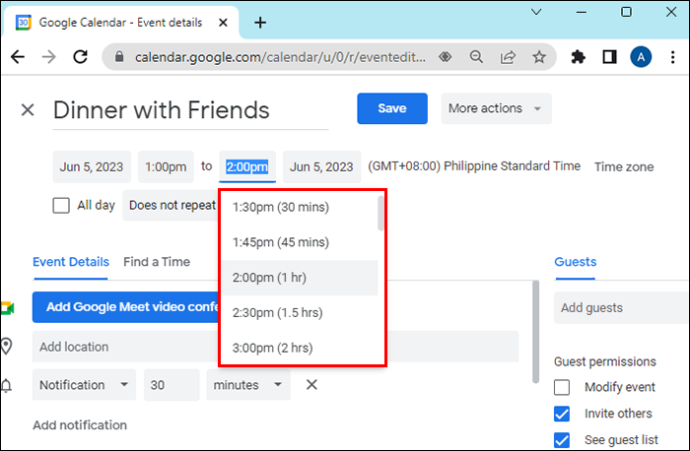
- Klik 'Simpan,' dan blok masa anda akan disimpan ke kalendar anda.
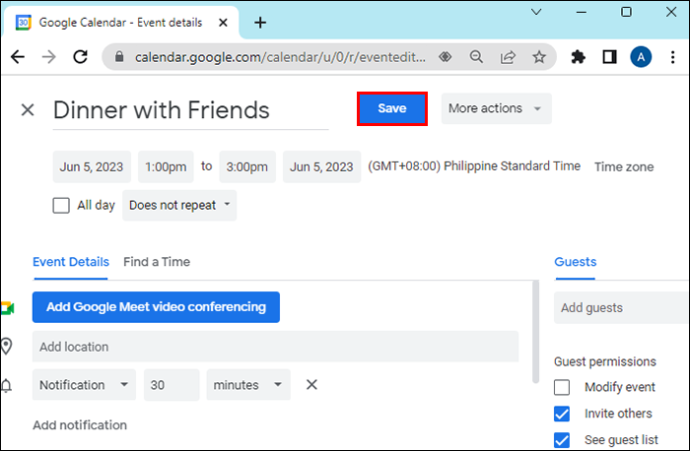
Dengan sekatan masa Google, anda boleh menambah penerangan pada semua tugasan anda, jadi anda mempunyai semua maklumat yang anda perlukan untuk melakukan perkara yang perlu dilakukan. Untuk tugasan berulang, seperti yang anda lakukan setiap hari, anda boleh membuat kategori tugasan yang berbeza.
Mencipta Tugasan
Untuk membuat acara atau tugasan, lakukan perkara berikut:
- Sama ada klik pada slot masa kosong dalam grid kalendar dan klik 'Buat' atau pergi ke 'Tugas Saya' dan tambahkan tugasan.
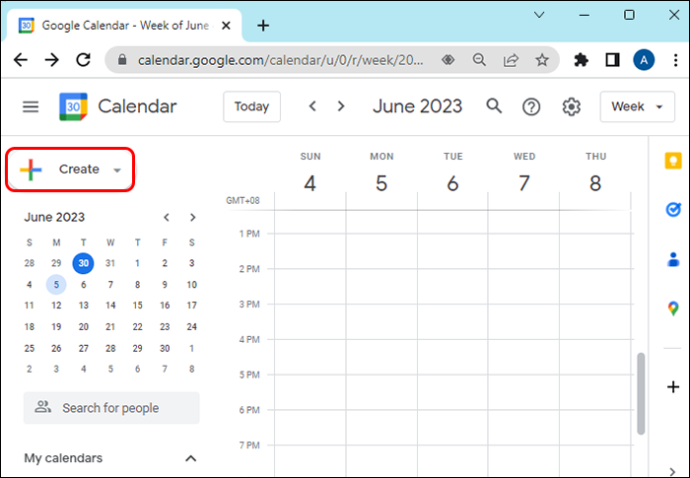
- Tetapkan tarikh tamat tempoh anda dengan memilih hari dan masa yang anda mahu tugasan itu diselesaikan.
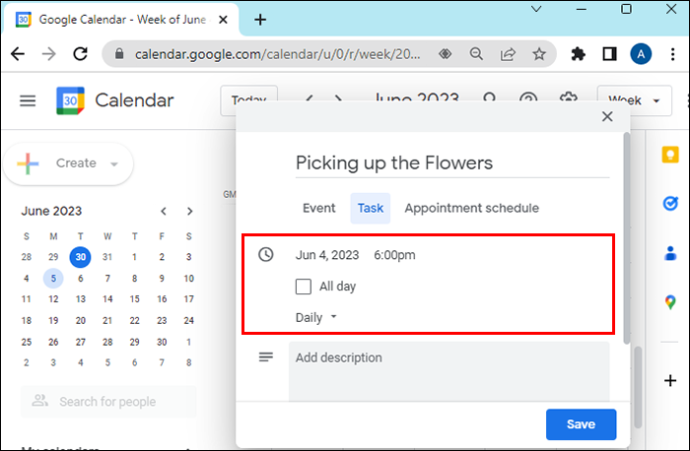
- Tandai tugas anda sebagai selesai supaya anda boleh menjejaki semua yang telah anda lakukan.
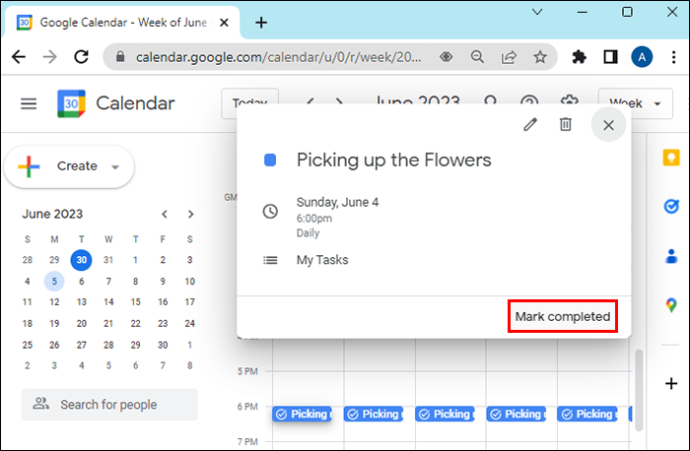
Anda boleh menetapkan tugasan ulangan untuk semua perkara yang anda lakukan setiap hari, seperti menyemak e-mel, membuat susulan dengan pelanggan, membuat panggilan, dsb. Begini cara ia dilakukan:
- Klik pada 'Tidak Berulang,' lihat pilihan anda, kemudian pilih untuk mengulangi acara setiap hari, mingguan, tahunan atau buat jadual tersuai.
Ingat untuk menggunakan nama acara tertentu. Sebabnya, Kalendar Google boleh dilihat oleh orang lain dalam organisasi anda. Label yang jelas akan membantu rakan sekerja atau pekerja anda melihat ketersediaan anda.
Untuk menjalankan kerja penting dan mengelakkan gangguan daripada rakan sekerja atau pekerja anda, anda boleh menetapkan status anda sebagai Jangan Ganggu. Dengan cara itu, mereka akan tahu anda tidak tersedia. Ini juga meredamkan semua pemberitahuan anda. Anda juga boleh Tambah Status untuk menyesuaikan perkara yang akan dilihat oleh sesiapa sahaja apabila mereka cuba menghubungi anda.
Ciri premium yang mungkin anda rasa berguna ialah melapis berbilang kalendar dalam satu paparan untuk memastikan semua orang dimaklumkan dengan kalendar kongsi.
Pengekodan Warna Acara atau Tugasan Anda
Jika semua masa anda yang disekat berjalan bersama-sama, adalah baik untuk menggunakan pilihan pengekodan warna. Anda boleh melakukan ini dengan mengklik pada bulatan berwarna ke arah bawah tetingkap pop timbul. Seterusnya, pilih warna yang anda mahu gunakan. Pilih blok warna tertentu untuk tugasan tertentu, jadi mudah untuk dikesan sepintas lalu.
Selain itu, untuk blok masa yang tidak memerlukan gangguan, anda boleh mewarnakannya dengan merah, supaya sesiapa sahaja yang melihatnya tahu bahawa anda tidak tersedia pada masa itu.
Menambah Lampiran pada Masa Disekat Anda
Jika anda perlu menambahkan dokumen rujukan pada jadual anda untuk dilihat oleh orang lain, Kalendar Google mempunyai pilihan untuk membantu. Untuk menambah lampiran, buat acara dan klik pada tambah lampiran. Anda juga boleh melampirkan fail daripada Google Drive.
Menggunakan Ciri Seret dan Lepas
Anda boleh mengalihkan atau mengedit acara dan tugasan anda dengan menyeret blok atau mengklik dan mengalihkannya ke blok masa yang berbeza.
cara bermain berbilang pemain di minecraft
Ciri Hebat Lain
Paparan Jadual
Ini bagus jika anda ingin melihat semua kalendar rakan sekerja anda pada masa yang sama.
- Pergi ke bar sisi di sebelah kiri dan tambahkan kalendar rakan sekerja anda.
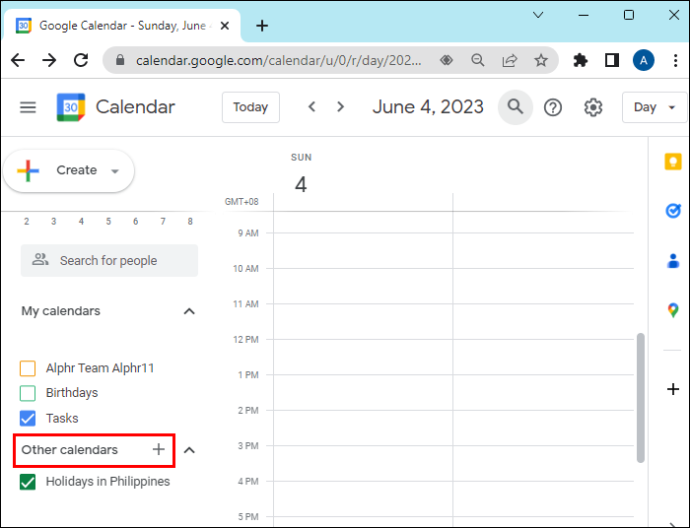
- Klik pada paparan hari di menu kiri atas Kalendar Google.
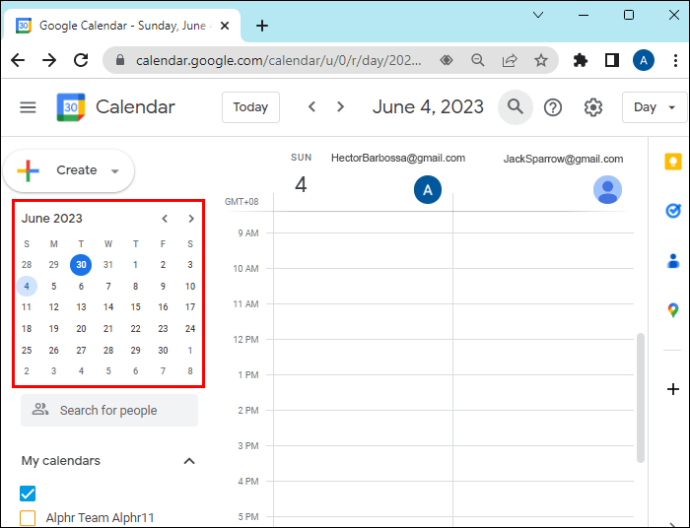
- Klik pada tanda semak di sebelah kalendar rakan sekerja.
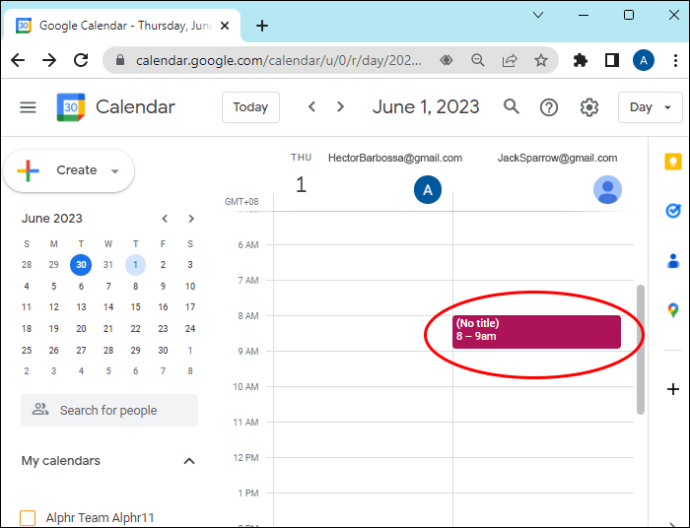
Anda kemudiannya akan dapat melihat jadual mereka bersama-sama dengan jadual anda semua di satu tempat. Jika anda ingin melihat hari lain, pergi ke kalendar mini bar sisi kiri untuk memilih hari yang anda mahu, atau gunakan tatal dengan anak panah atas untuk menapis acara harian. Ini membolehkan anda menyemak ketersediaan orang lain sepintas lalu.
Ciri Di Luar Pejabat
Daripada perlu menyemak kalendar anda dan membatalkan semua mesyuarat anda, anda boleh menggunakan ciri luar pejabat Kalendar Google. Ciri ini secara automatik menolak mesyuarat baharu dan sedia ada.
Jejak Masa dengan Ciri Jam Dunia
Dengan peningkatan kerja jauh, orang bekerja dari seluruh dunia. Untuk mengelakkan masalah dengan zon waktu yang berbeza, Kalendar Google mempunyai jam dunia di bar sisi. Untuk menggunakan ciri ini, anda mesti mendayakan jam dunia Kalendar Google.
- Di bahagian atas sebelah kanan, klik ikon gear.
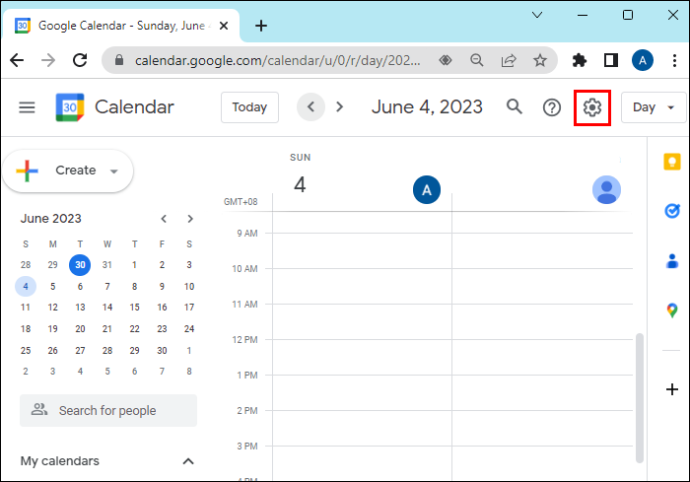
- Pilih 'Tetapan.'
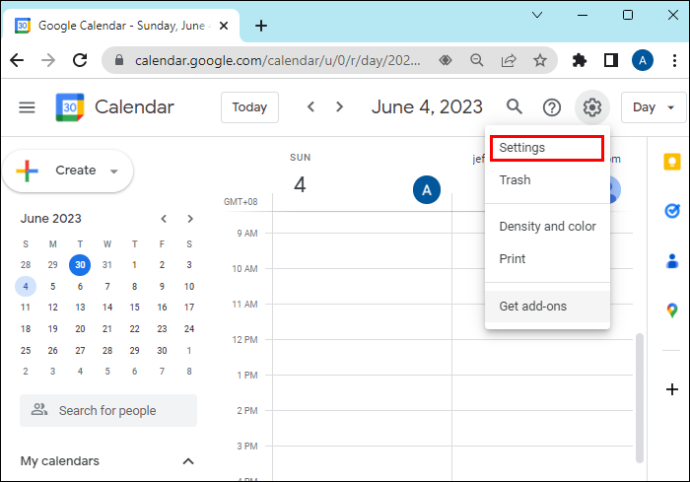
- Pilih 'Tunjukkan Jam Dunia' daripada anak tetingkap jam dunia di bahagian bawah skrin.
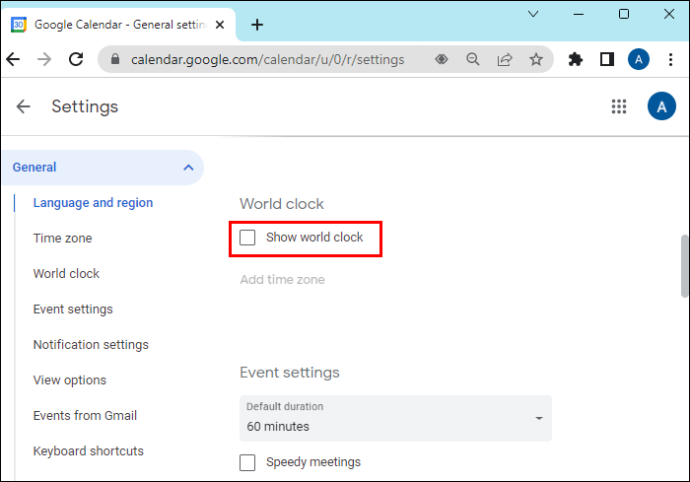
- Klik pada tambah zon waktu dan pilih masa yang anda mahu lihat.
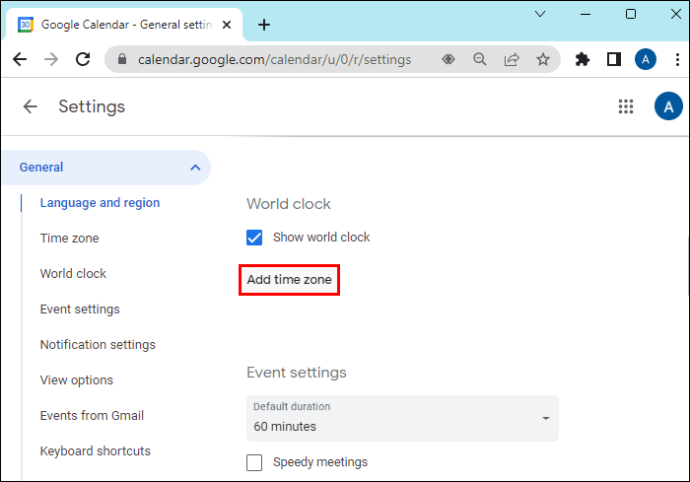
Anda kemudian akan dapat melihat masa semasa untuk semua orang dalam pasukan anda dalam satu halaman.
Gunakan Carian Terperinci
Untuk menggunakan ciri ini, lakukan perkara berikut:
- Pilih ikon carian dan masukkan perkara yang anda cari. Google mencari kenalan dan acara yang sepadan dengan input anda.
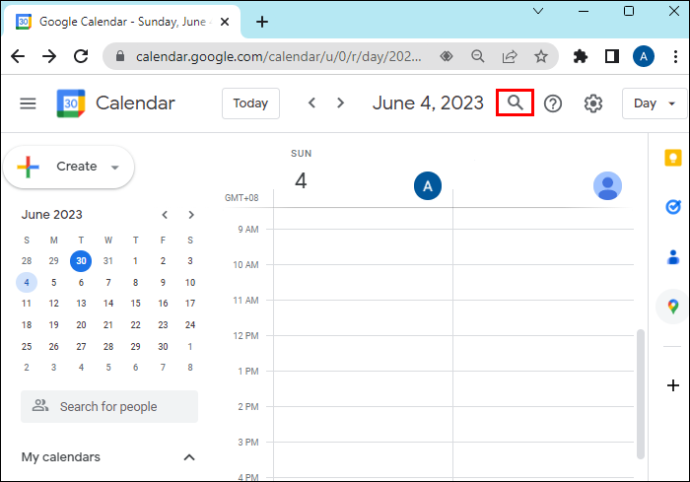
- Untuk melihat, klik acara dan pilih kenalan. Kalendar Google akan memaparkan senarai setiap acara yang dikaitkan dengan kenalan itu.
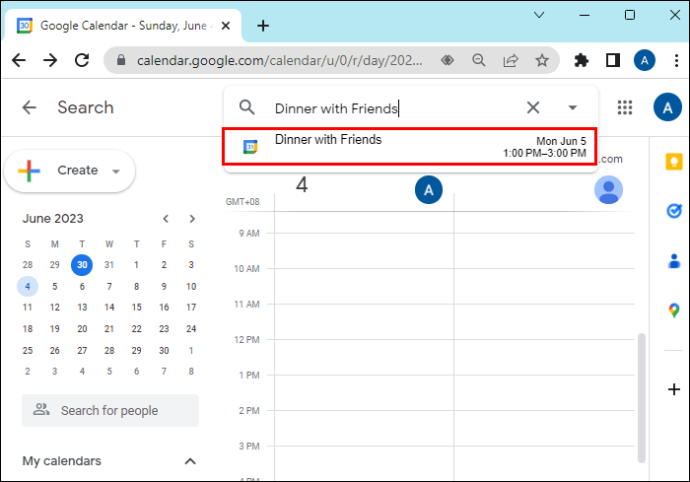
- Untuk mencari acara tertentu, klik pada anak panah ke bawah di sebelah kanan kotak carian. Ini akan membuka Carian Terperinci Kalendar Google. Anda kemudian boleh memilih kalendar untuk mencari melalui.
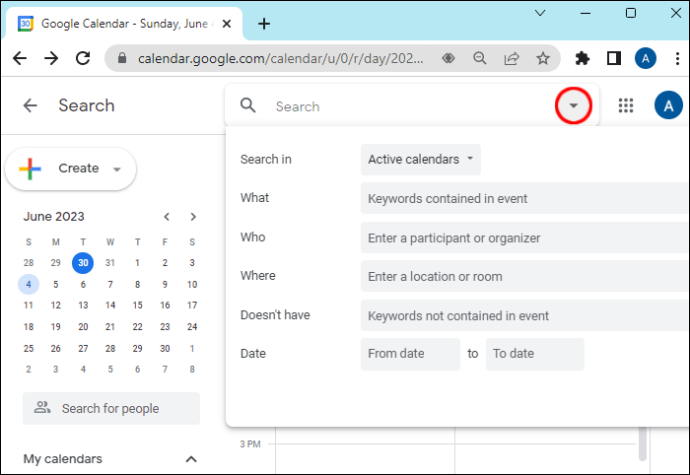
Penyekatan Masa Kalendar Google Menjadikan Anda Ninja Kerja
Lawan keletihan, tekanan dan tekanan, dengan mengurangkan gangguan dan memfokuskan pada tugas anda dengan lebih berkesan menggunakan Kalendar Google. Jimat masa, elakkan penangguhan, dan pastikan anda meluangkan masa yang cukup dalam hari anda untuk melakukan semua yang perlu dilakukan. Semua perkara di atas boleh dicapai dengan menggunakan ciri menyekat masa Kalendar Google.
di mana saya boleh menggunakan pencetak
Adakah anda menggunakan ciri menyekat masa Kalendar Google? Adakah ia membantu meningkatkan kemahiran pengurusan masa anda? Beritahu kami di bahagian komen di bawah.









